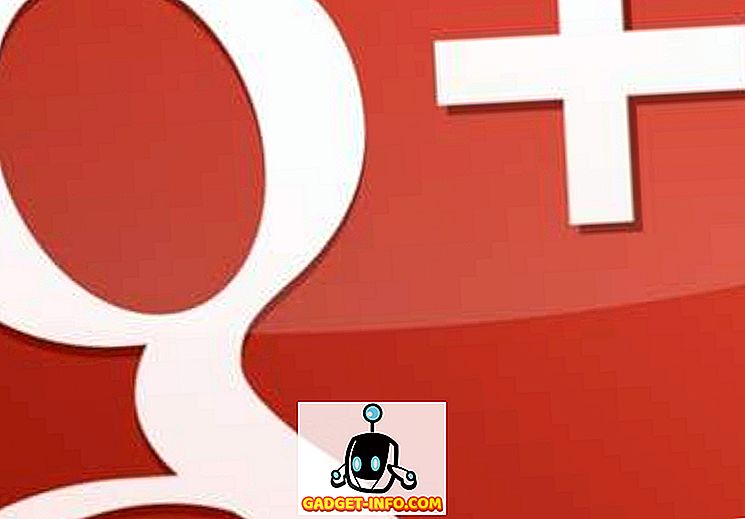Iako je iOS vrlo čvrst i uglađen operativni sustav, ne može se poreći da ima svoj dio problema. Najnovija verzija, iOS 10 vjerojatno nije bila dobro prihvaćena kao prethodne iOS verzije od strane stručnjaka iz industrije i korisnika. Apple omogućuje puno dosadnih značajki po defaultu, ali na sreću, možete samo popraviti ove smetnje s jednostavnim zaroniti u Postavke. Neke od tih smetnji primjenjuju se općenito na iOS, dok su druge specifične za iOS 10. Drugi nisu tako lako popraviti, ali to je diskusija za neko drugo vrijeme. Danas ću vam pokazati kako riješiti najneugodnije iOS 10 probleme:
1. Uklonite ikonu aplikacije Značka obavijesti
IOS prema zadanim postavkama prikazuje crvenu ikonu oznake za obavijesti na početnom zaslonu za nepročitane obavijesti. Brzo možete pogledati početni zaslon, a oznaka će se prikazati ako imate nepročitane obavijesti. Neki ljudi bi mogli biti neugodni ako ne koriste određenu aplikaciju i još uvijek pokazuju mnogo obavijesti ili možda više vole čistiji izgled. Ako se nađete među kasnijim, u Postavkama se brzo rješava.
- Idite na Postavke > Obavijesti i odaberite aplikaciju za koju želite ukloniti značku.
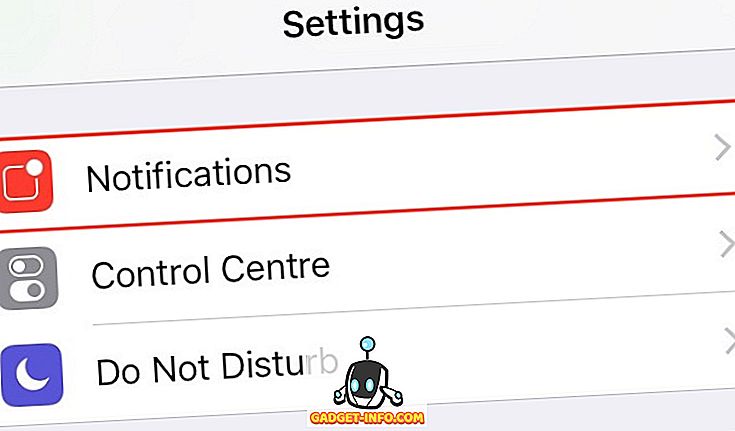
- Onemogućite prekidač " Ikona aplikacije Badge ".
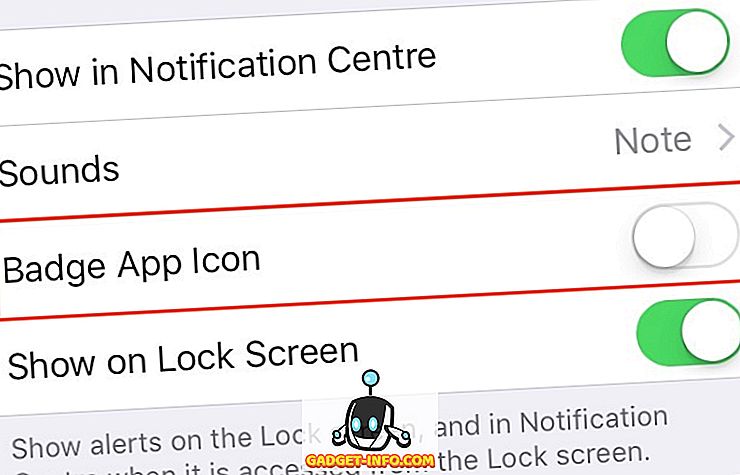
U međuvremenu, također možete konfigurirati stil upozorenja na bannere i upozorenja ako želite.
2. Onemogućite skočni skočni prozor dijaloga WiFi
Ako ste WiFi uključili i niste povezani s mrežom, dijaloški okvir će se stalno pojavljivati i prikazivati vam sve dostupne WiFi pristupne točke u blizini. Ako vam se ne sviđa da vas sustav iOS stalno prisluškuje, popravak je samo odvratan.
- Idite na Postavke > WiFi .
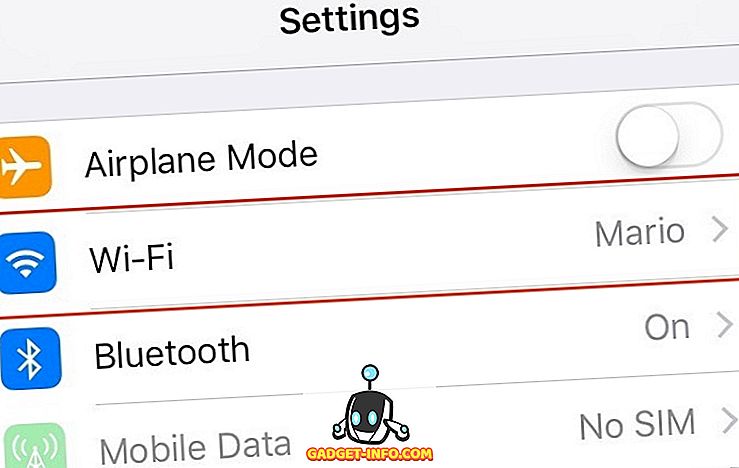
- Isključite opciju " Zatraži pridruživanje mrežama ".
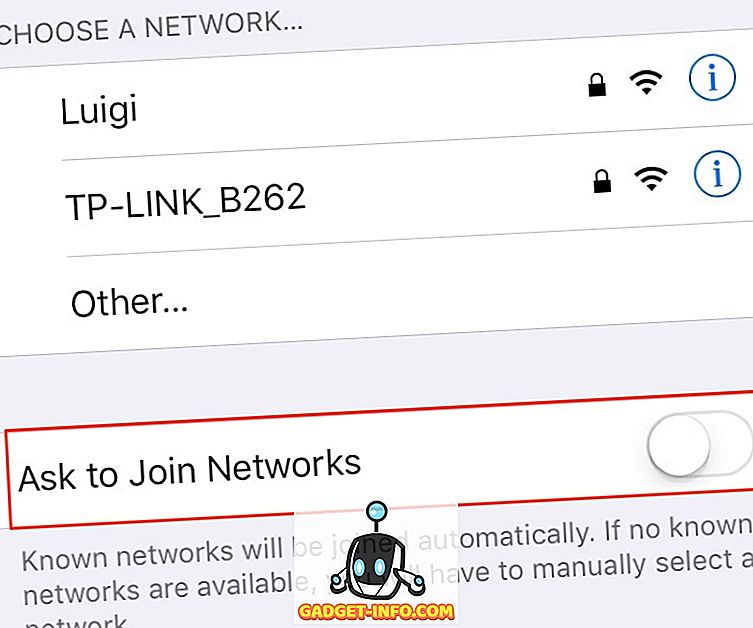
3. Izbrišite aplikacije sustava
Konačno, iOS 10 dodaje mogućnost brisanja ugrađenih aplikacija sustava . Možete izbrisati mnoge od zadanih aplikacija kao što su kalkulator, iBooks, Mail, Karte itd. Koje Apple isporučuje na iPhone uređaju. Većinu aplikacija sustava možete izbrisati na isti način kao što brišete aplikacije trećih strana - samo dugo dodirnite ikonu da biste je stavili u način rada za pomicanje i dodirnite ikonu križa. I dalje ne možete izbrisati neke izvorne aplikacije kao što su Apple Health and Wallet.
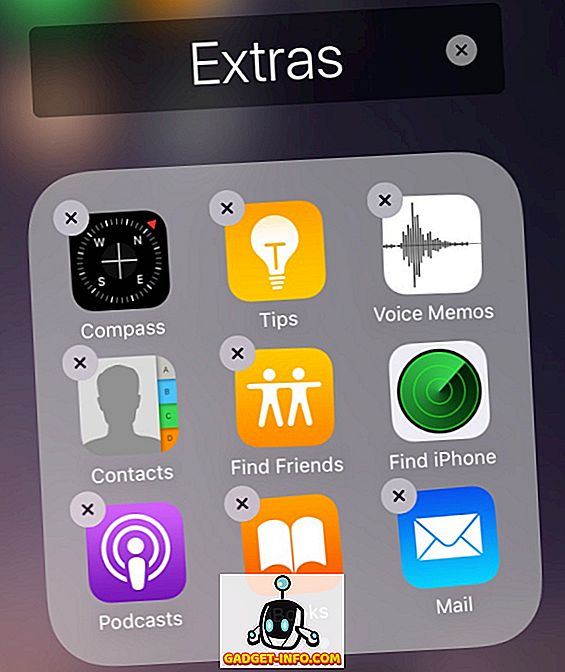
Ipak, posljednji podsjetnik: Brisanje aplikacija sustava je zapravo pogrešan naziv. Ona zapravo skriva aplikaciju s početnog zaslona i može se skinuti otkrivena putem App Storea bilo kada. To također znači da brisanje neće osloboditi prostor na vašem iPhone / iPad uređaju. Međutim, oni će de-nered u vašem početnom zaslonu.
4. Isključite povijest pretraživanja u fokusu
Spotlight olakšava pretraživanje različitih aplikacija, kao i weba. To je samo povlačenje prema dolje na početnom zaslonu. Iako je to odlična značajka, ona također pohranjuje sve nedavne pretrage i prikazuje ih kad god otvorite Spotlight. Ako vas to dovodi u pitanje privatnosti, postoji jednostavan popravak za onemogućavanje povijesti pretraživanja Spotlight.
- Idite na Postavke > Općenito > Pretraživanje reflektora .
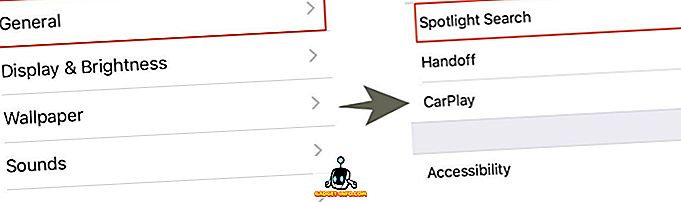
- Ovdje onemogućite " Siri prijedlozi ".
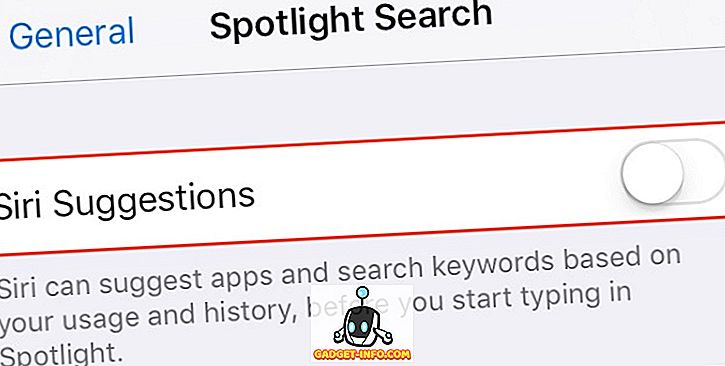
Ako želite privremeno obrisati povijest pretraživanja, samo onemogućite i ponovno omogućite prekidač za Siri prijedloge . Ako želite zauvijek onemogućiti povijest pretraživanja, postavite prekidač na onemogućeni položaj. Nažalost, ova je povijest pretraživanja povezana s prijedlozima usluge Siri (aplikacija), pa će i ona biti onemogućena.
5. Onemogućite Pristup u kontrolni centar s aplikacije
Ako se osjećate kao da "guranje prema gore od dna" geste za pristup Kontrolnom centru ometa vaš uzorak pomicanja unutar bilo koje aplikacije, možete jednostavno onemogućiti pristup Kontrolnom centru iz aplikacija.
- Idite na Postavke > Kontrolni centar.
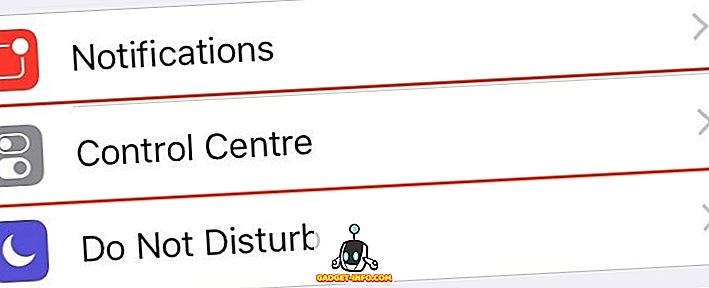
- Onemogućite prekidač " Pristup unutar aplikacije ".
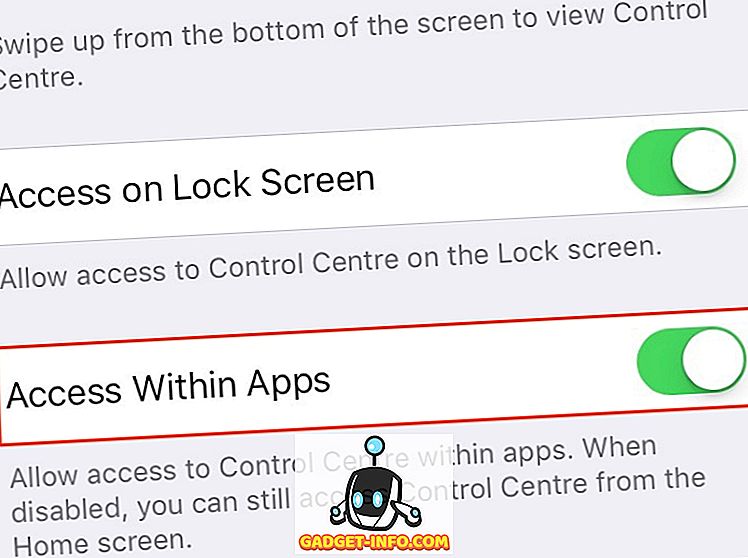
Time ćete onemogućiti pokret geste za pristup Kontrolnom centru kada se nalazite u aplikaciji. Međutim, i dalje možete pristupiti upravljačkom centru s početnog zaslona.
6. Pogledajte Nove poruke na vrhu u prikazu s nizovima
Aplikacija Mail iOS 10 prema zadanim postavkama organizira e-poštu po niti i prikazuje najstarije poruke na vrhu u prikazu s navojem . To dovodi do nepotrebnog pomicanja do dna za odgovor na najnoviju poštu. Srećom, postoji brzi popravak za povrat ove promjene.
- Idite na Postavke > Pošta i omogućite prekidač " Najnovija poruka na vrhu ".
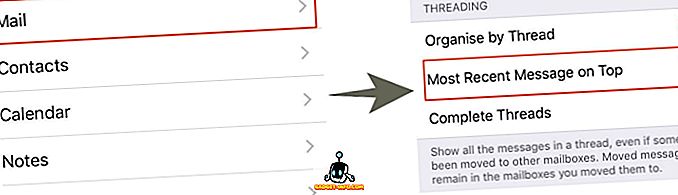
Nove poruke e-pošte trebale bi se prikazivati na vrhu od sada pa nadalje. Ako imate nekih drugih problema sa zadanom aplikacijom za poštu, razmislite o korištenju alternativnih klijenata e-pošte za iPhone.
7. Onemogućite mogućnost Odgovor od zaključanog zaslona
iOS 10 omogućuje odgovaranje na poruke s zaključanog zaslona, čak i ako ste postavili pristupni kôd / ID ID-a. Iako je to možda zgodna značajka za neke, to bi moglo povećati zabrinutost za privatnost za druge. Na primjer, to svima koji imaju fizički pristup vašem uređaju daju mogućnost odgovaranja na bilo koju poruku.
- Da biste ga isključili, idite na Postavke > Dodirnite ID i lozinku i onemogućite " Odgovori porukom ".
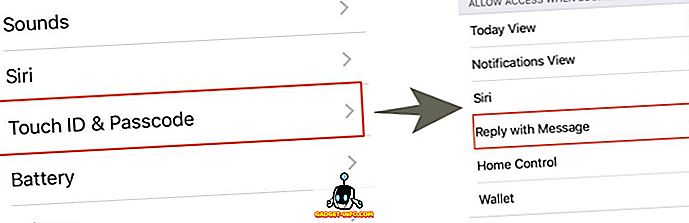
Odgovaranjem na poruku s zaključanog zaslona sada ćete morati unijeti svoj pristupni kôd / TouchID.
8. Onemogućite pristup obavijestima kada je zaključan
Obavijesti se prikazuju na zaključanom zaslonu, čak i kada je postavljena lozinka / dodirni ID. Ako želite poništiti takvo ponašanje:
- Idite na Postavke > Dodirni ID i lozinku .
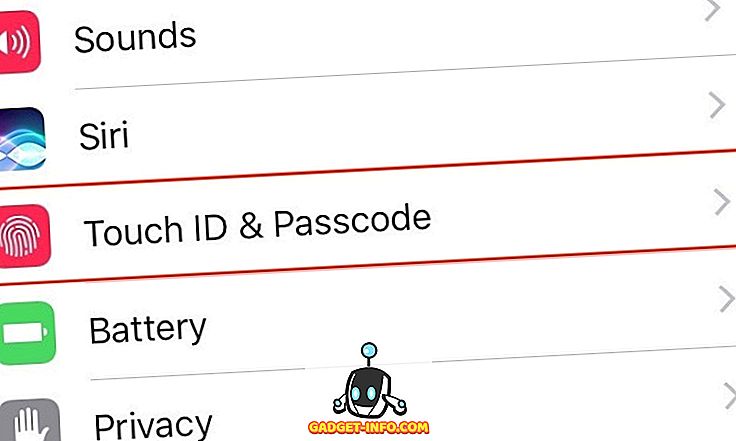
- Onemogućite prekidač " Pregled obavijesti ".
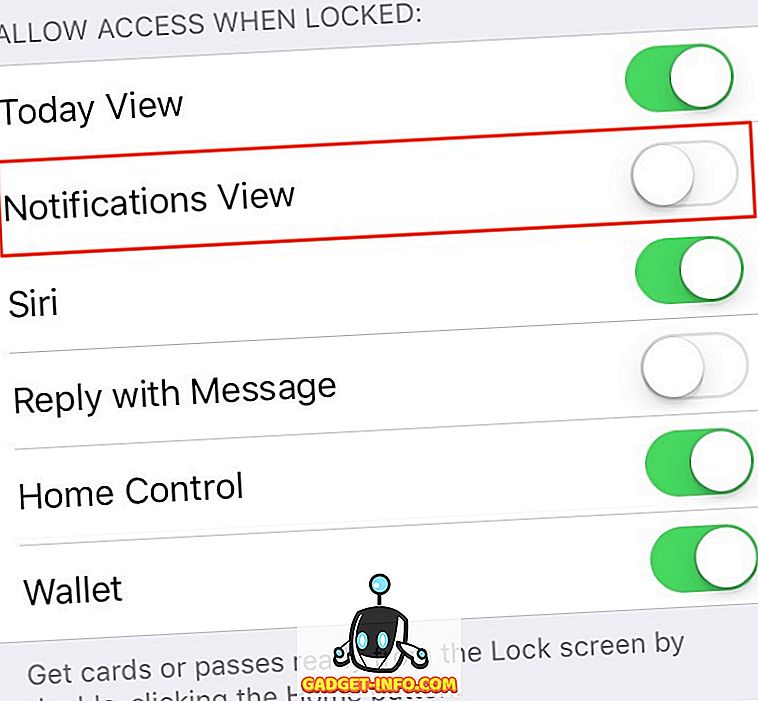
Ovaj odjeljak također vam omogućuje da onemogućite pristup određenim drugim značajkama kao što su widgeti, Siri i Novčanik iz zaključanog zaslona.
9. Onemogući Pritisnite Home za otključavanje
iOS 10 je uklonio značajku " Slide to Unlock " i predstavio novu značajku " Press Home to Unlock ". To otključavanje čini nezgodnijim, jer morate dvaput pritisnuti tipku Home - jednom kako biste probudili uređaj, a zatim drugi da biste ga otključali. Ako svoj uređaj zaključate pomoću značajke Touch ID, možete samo odložiti prst na gumb Početna (umjesto da ga pritiskate) da biste otključali svoj iPhone.
- Da biste to učinili, idite na Postavke > Općenito > Pristupačnost.
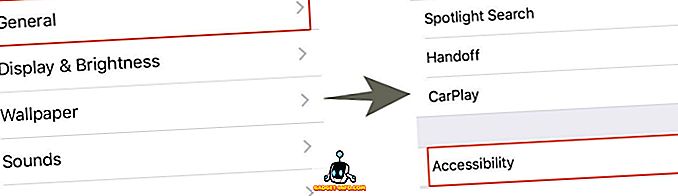
- Dođite do tipke Home i omogućite prekidač " Rest Finger to Open ".
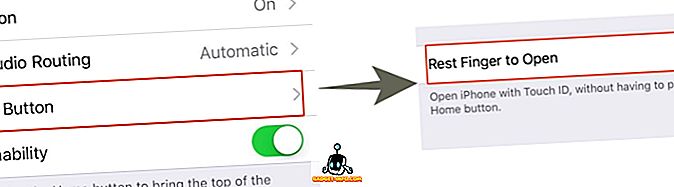
Oslobodite se iOS 10 smetnji
Kao što možete vidjeti, možete lako popraviti većinu iOS 10 pro podešavanjem nekih zadanih postavki. Dakle, isprobajte ove načine i javite mi kako rade. Također, kao iOS 10 korisnik, koje su druge velike smetnje s kojima se suočavate? Javite mi u odjeljku za komentare u nastavku.